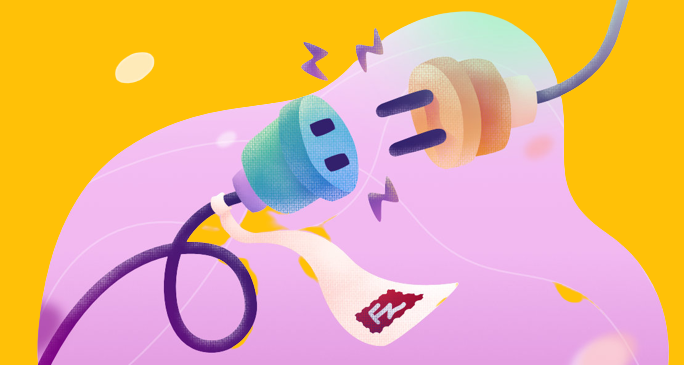FileZilla adalah salah satu aplikasi client FTP populer yang banyak digunakan untuk mengakses server FTP. Namun terkadang muncul error "Err connection refused" saat mencoba terhubung ke server FTP menggunakan FileZilla.
Error ini umumnya disebabkan oleh beberapa hal seperti masalah koneksi internet, firewall, port FTP terblokir, permission denied pada server FTP, hingga masalah pada antivirus.
Pada artikel ini saya akan membahas secara lengkap penyebab dan solusi untuk mengatasi error connection refused pada FileZilla agar Anda bisa terhubung kembali dengan server FTP.
Daftar Isi Artikel
Penyebab Utama Error Connection Refused di FileZilla
Sebelum masuk ke masing-masing solusinya, berikut ini beberapa penyebab utama munculnya error connection refused di FileZilla:
1. Koneksi Internet Tidak Stabil
Salah satu penyebab paling umum error ini adalah koneksi internet yang tidak stabil atau terputus saat mencoba terhubung ke server FTP. Pastikan koneksi internet Anda lancar tanpa ada gangguan.
Cara paling mudah mengeceknya adalah dengan membuka situs web apa pun di browser Anda. Jika situs web bisa dibuka dengan lancar, berarti koneksi internet Anda baik-baik saja.
2. Firewall Memblokir Akses ke Port 21
FTP menggunakan port 21 untuk melakukan koneksi dari client ke server. Jika port 21 diblokir oleh firewall, maka FileZilla tidak akan bisa terhubung ke server FTP.
Cara mengeceknya adalah dengan menonaktifkan firewall sementara pada komputer Anda, lalu mencoba lagi koneksi FileZilla. Jika berhasil terhubung, berarti masalahnya ada pada firewall.
3. Server FTP Menolak Koneksi Anda
Terkadang server FTP memblokir koneksi dari IP address tertentu karena alasan keamanan atau batas koneksi. Hal ini akan menyebabkan error permission denied di FileZilla.
Solusinya adalah meminta admin server FTP untuk mengizinkan IP address komputer Anda. Atau server FTP membatasi jumlah koneksi per IP, sehingga Anda perlu menunggu agar bisa terhubung kembali.
4. Port 21 FTP Diatur Salah pada Server FTP
Agar client FTP bisa terhubung, server FTP harus "mendengarkan" pada port 21. Jika pada server port 21 tidak dibuka atau diarahkan ke port yang salah, maka koneksi FileZilla ke server akan gagal.
Admin server FTP perlu memastikan pengaturan port 21 sudah benar agar FileZilla bisa terhubung.
5. Antivirus Mendeteksi FileZilla sebagai Ancaman
Beberapa antivirus kadang mendeteksi FileZilla sebagai ancaman dan memblokir aksesnya ke jaringan internet. Hal ini tentu menyebabkan FileZilla tidak bisa digunakan.
Anda perlu menambahkan FileZilla ke daftar pengecualian (whitelist) di antivirus agar FileZilla diizinkan mengakses internet.
Nah itu dia penyebab utama error connection refused di FileZilla beserta solusinya secara umum.
Selanjutnya saya akan jelaskan secara lebih detail langkah-langkah troubleshooting error ini dan cara memperbaiki koneksi FileZilla ke server FTP.
| Jenis Kesalahan | Penyebab | Solusi |
| Koneksi Internet Terputus | Jaringan internet down Kabel LAN lepas Modem/Router mati | Periksa koneksi internet Anda Pastikan kabel LAN tersambung dengan benar Restart modem/router |
| Firewalls Memblokir Akses FTP | Firewall windows menolak akses Antivirus menolak akses ISP memblokir port FTP | Nonaktifkan firewall windows sementara Tambahkan pengecualian FileZilla di antivirus Hubungi ISP untuk buka blokir port FTP |
| IP Address Diblokir oleh Server FTP | IP Anda ditolak akses ke server FTP | Gunakan IP address lain Minta admin server izinkan IP Anda |
| Pengaturan Port Salah pada Server FTP | Port 21 tidak dibuka atau diarahkan salah | Admin server perlu periksa dan benarkan setting port 21 |
| Antivirus Mendeteksi FileZilla sebagai Ancaman | FileZilla diblokir antivirus | Tambahkan FileZilla ke pengecualian antivirus Anda |
Panduan Lengkap Mengatasi Error Connection Refused di FileZilla
Berikut ini adalah panduan lengkap dan detail untuk troubleshooting error connection refused pada FileZilla:
1. Periksa Koneksi Internet
Langkah pertama adalah memastikan koneksi internet komputer Anda lancar tanpa gangguan. Lakukan tes speedtest untuk mengecek kecepatan koneksi internet Anda.
Pastikan hasil speedtest menunjukkan koneksi internet Aktif dengan kecepatan upload dan download yang bagus.
Buka juga situs web di browser untuk memastikan Anda bisa mengakses internet dengan lancar. Jika koneksi internet tidak bermasalah, berarti bukan penyebab error di FileZilla.
2. Nonaktifkan Firewall Windows Sementara
Cara mudah mengecek apakah firewall menjadi penyebab error adalah dengan mematikan firewall terlebih dahulu.
Pada Windows, buka Control Panel -> Windows Firewall -> Aktifkan/Nonaktifkan Windows Firewall. Lalu pilih "Turn off Windows Firewall" untuk semua jaringan.
Setelah firewall dinonaktifkan, coba lagi buka FileZilla dan hubungkan ke server FTP. Jika berhasil terhubung, berarti masalahnya memang disebabkan oleh firewall.
Maka Anda perlu mengkonfigurasi firewall agar mengizinkan akses FileZilla ke server FTP.
3. Tambahkan Pengecualian FileZilla di Antivirus
Antivirus terkadang mendeteksi FileZilla sebagai ancaman dan memblokir aksesnya ke jaringan internet. Hal ini juga bisa menyebabkan error koneksi.
Maka Anda perlu menambahkan FileZilla sebagai pengecualian di antivirus agar diizinkan mengakses jaringan.
Caranya bergantung pada antivirus yang Anda gunakan, umumnya ada opsi untuk menambahkan sebuah file atau folder ke daftar pengecualian. Masukkan lokasi instalasi FileZilla ke daftar ini.
4. Matikan Antivirus Sementara
Kalau menambahkan pengecualian tidak berhasil, opsi lain adalah mematikan antivirus sepenuhnya. Ini hanya untuk sementara agar kita bisa isolasi masalahnya.
Setelah antivirus dimatikan, buka kembali FileZilla dan coba lagi koneksi FTP. Jika sudah bisa, aktifkan kembali antivirusnya dan coba cari pengaturan agar FileZilla diizinkan.
5. Coba Gunakan IP Address Lain
Jika server FTP memblokir IP address tertentu, cara mudah mengetahuinya adalah dengan mencoba koneksi dari IP address lain.
Misalnya dari koneksi mobile phone, atau menggunakan proxy atau VPN yang memberikan IP address baru untuk komputer Anda.
Jika IP address lain ini bisa terhubung ke server FTP, berarti memang IP komputer Anda yang diblokir oleh server. Maka Anda perlu kontak admin server agar IP Anda diizinkan.
6. Periksa Log FileZilla
FileZilla menyimpan log aktivitasnya di %appdata%\FileZilla\Logs. Buka folder dan file log tersebut, lalu cari pesan error saat gagal koneksi ke server FTP.
Pesan error ini bisa memberi petunjuk lebih detail apa penyebab pastinya. Misalnya apakah server menolak dengan pesan khusus, atau port tertutup, dll.
7. Tes Koneksi ke Server Lain
Untuk memastikan masalahnya dari FileZilla atau server FTP, Anda bisa mencoba koneksi dari FileZilla ke server FTP lainnya.
Jika ke server lain bisa terkoneksi, berarti kemungkinan besar masalah ada pada konfigurasi server FTP tujuan.
Anda bisa laporkan error ini ke admin server agar mereka bisa periksa pengaturan server FTP.
8. Coba Gunakan Client FTP Lain
Langkah selanjutnya adalah mencoba koneksi FTP dari aplikasi client lain selain FileZilla untuk mengetahui apakah masalahnya spesifik di FileZilla saja.
Beberapa alternative client FTP populer adalah WinSCP dan CyberDuck. Install salah satu aplikasi tersebut, lalu coba hubungkan ke server FTP yang sama.
Jika client lain bisa terkoneksi tanpa masalah, berarti penyebab error ada pada settingan atau instalasi FileZilla itu sendiri. Anda mungkin perlu reinstall ulang FileZilla.
9. Periksa Pengaturan Port FTP Server
Cek juga apakah server FTP telah dikonfigurasi dengan benar, terutama setting untuk port FTP yaitu port 21.
Pastikan port 21 telah dibuka dan ditujukan ke service FTP server. Bisa jadi koneksi gagal karena port 21 tidak dibuka atau salah mengarah.
Konfirmasi pengaturan port ini dengan admin server FTP. Mereka yang dapat memeriksa dan memastikan port 21 server sudah dikonfigurasi dengan benar.
10. Matikan Sementara Software Lainnya
Coba matikan dulu software atau aplikasi lain yang mungkin mengganggu koneksi internet atau akses ke port FTP, seperti VPN, virtual machine, dan software serupa lainnya.
Restart ulang komputer setelah mematikan software tersebut untuk membersihkan settingan yang tersisa. Lalu coba lagi koneksi ke server FTP.
Kesimpulan
Demikian panduan lengkap mengatasi error connection refused di FileZilla. Intinya lakukan troubleshooting untuk mengisolasi apakah masalahnya dari koneksi internet, firewall, antivirus, IP address diblokir, port FTP tertutup, atau dari FileZilla itu sendiri.
Periksa satu per satu faktor penyebab error tersebut untuk mengetahui pasti di bagian mana letak permasalahannya. Jika sudah tahu penyebabnya, lakukan langkah perbaikan seperti yang sudah saya jelaskan di atas.
Pastikan juga berkoordinasi dengan admin server FTP jika diperlukan. Mereka yang dapat memeriksa dan mengkonfigurasi pengaturan server agar bisa terhubung dengan FileZilla.
Demikian artikel lengkap saya tentang cara mengatasi dan memperbaiki error koneksi FileZilla. Semoga bermanfaat bagi Anda yang mengalami masalah serupa.